Utforsk Rectify11: En fornyet tilnærming til Windows 11
Etter lanseringen av Windows 11 høstet Microsoft anerkjennelse for å ha skapt et sammenhengende og visuelt tiltalende operativsystem. Likevel finnes det fortsatt enkelte elementer i Windows 11 som vekker minner fra tidligere Windows-versjoner, som for eksempel Windows XP. For å rette opp disse mindre ujevnhetene har en gruppe utviklere valgt å modifisere Windows 11 og skape Rectify11. I denne artikkelen ser vi nærmere på hva Rectify11 er og hvordan du kan installere denne omdesignede versjonen av Windows 11 på din datamaskin. La oss sette i gang.
Hva du bør vite om Rectify11 (2022)
I denne veiledningen vil vi utforske Rectify11 og se hvordan du kan installere denne modifiserte versjonen av Windows 11 på din PC. Vi vil også sammenligne funksjoner i Rectify11 med Microsofts Windows 11. I tillegg kan du lese om mine førsteinntrykk etter å ha testet Rectify11. Bruk tabellen under for å navigere til de ulike avsnittene:
| Hva er Rectify11? |
| Viktige forskjeller mellom Rectify11 og Windows 11 |
| Installer Rectify11 (Omdesignet Windows 11) på din PC |
| Rectify11: Førsteinntrykk |
| Ofte stilte spørsmål (FAQ) |
Hva er Rectify11?
Rectify11 er en modifisert utgave av Windows 11 som tar sikte på å redesigne og harmonisere brukergrensesnittet i Microsofts nyeste operativsystem. Den er skapt av en utvikler ved navn MikeRosoft6009. Utformingen er fullstendig overhalt for å samsvare med det moderne Fluent Design.
Blant de viktigste endringene er en konsistent mørk modus som også fungerer for Win32-applikasjoner, eldre vinduer som kontrollpanelet, Winver og andre dialogbokser. Rectify11 er faktisk bakoverkompatibel med mange gamle brukergrensesnittelementer, noe som skaper et sammenhengende og enhetlig utseende.
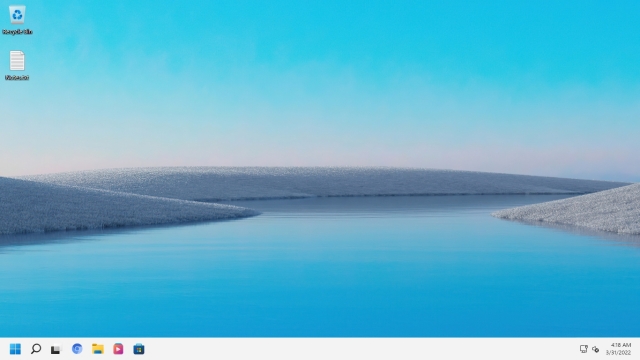
I tillegg har Rectify11 oppgradert Windows 11-installasjonsoppsettet med nye ikoner for å passe til det moderne designet. Utviklerne har også endret lasteringen og lagt til nye bakgrunnsbilder. Ikke bare det, men også gjenopprettingsmiljøet, filutforskeren, systemegenskaper og handlingsbokser har fått nye ikoner, fonter og WinUI 3-temaer. Rectify11 handler rett og slett om å forbedre de områdene Microsoft ikke har lagt like mye vekt på.
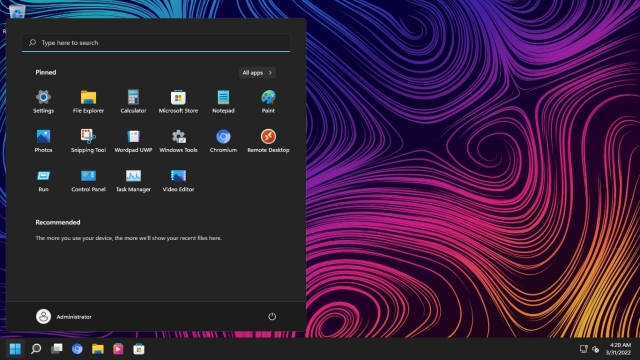
Til slutt har Rectify11 også optimalisert Windows 11 for å være mindre ressurskrevende og mer ytelsesorientert. Det er derfor det ikke finnes noen bakgrunnstelemetri, og TPM-kravet er fjernet. Hvis du er ute etter en konsistent Windows 11-opplevelse, kan du vurdere å installere Rectify11 ved å følge veiledningen nedenfor. Du kan også delta i diskusjonen i Discord-fellesskapet ved å klikke her.
Viktige forskjeller mellom Rectify11 og Windows 11
Hovedforskjellen mellom Rectify11 og Windows 11 er den gjennomgående bruken av mørk modus, også for Win32-applikasjoner. I Windows 11 vil kontrollpanelet eller systemegenskaper fortsatt vises i lys modus selv om mørk modus er aktivert. I Rectify11 er mørk modus brukt konsekvent i alle elementer i brukergrensesnittet, også i gamle grensesnittelementer som ODBC-dialogen. Mørk modus er virkelig gjennomført her, som du kan se på skjermbildet nedenfor.
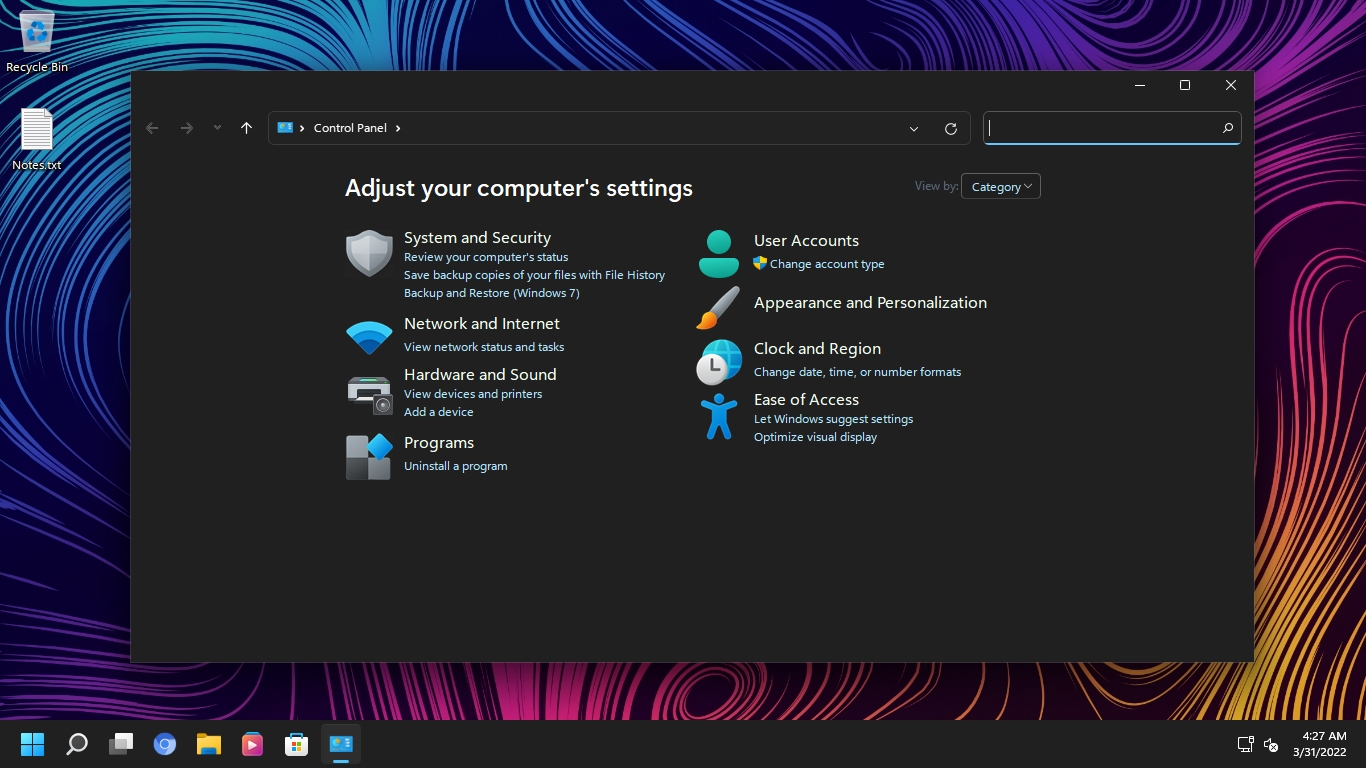
I tillegg har Rectify11 fornyet gjenopprettingsmiljøet, inkludert oppsett- og avanserte alternativer. Windows 11 bruker fortsatt den gamle oppsettsprosessen. Rectify11 har også nye ikoner som passer med Fluent design. Selv i et WinPE-miljø vil du oppleve et gjennomgående brukergrensesnitt med Rectify11.
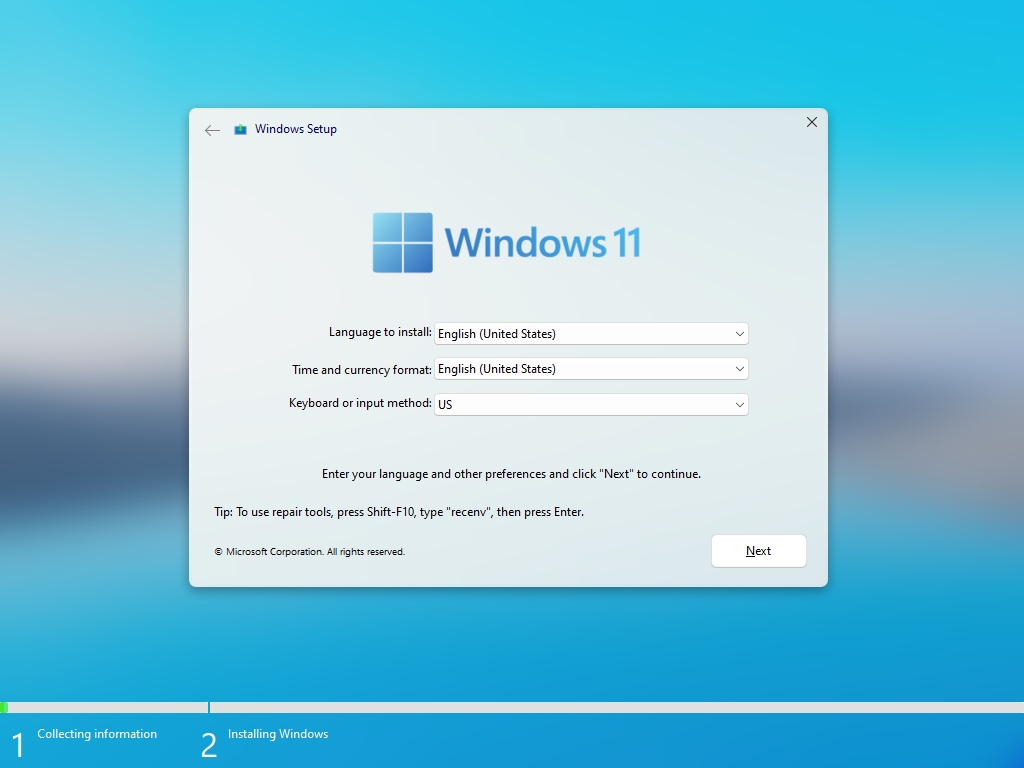
Rectify11 viser heller ikke annonser, forslag eller oppfordringer om å installere OneDrive eller Microsoft Teams. Denne fornyede Windows 11-opplevelsen er uten unødvendige programmer og har fjernet Windows Telemetri i bakgrunnen. Som en konsekvens gir dette bedre ytelse. I mine tester brukte systemet bare 1 % av CPU og 1 GB RAM i inaktiv tilstand. Dette er en ytelse du ikke vil oppnå i en standard Windows 11-installasjon.
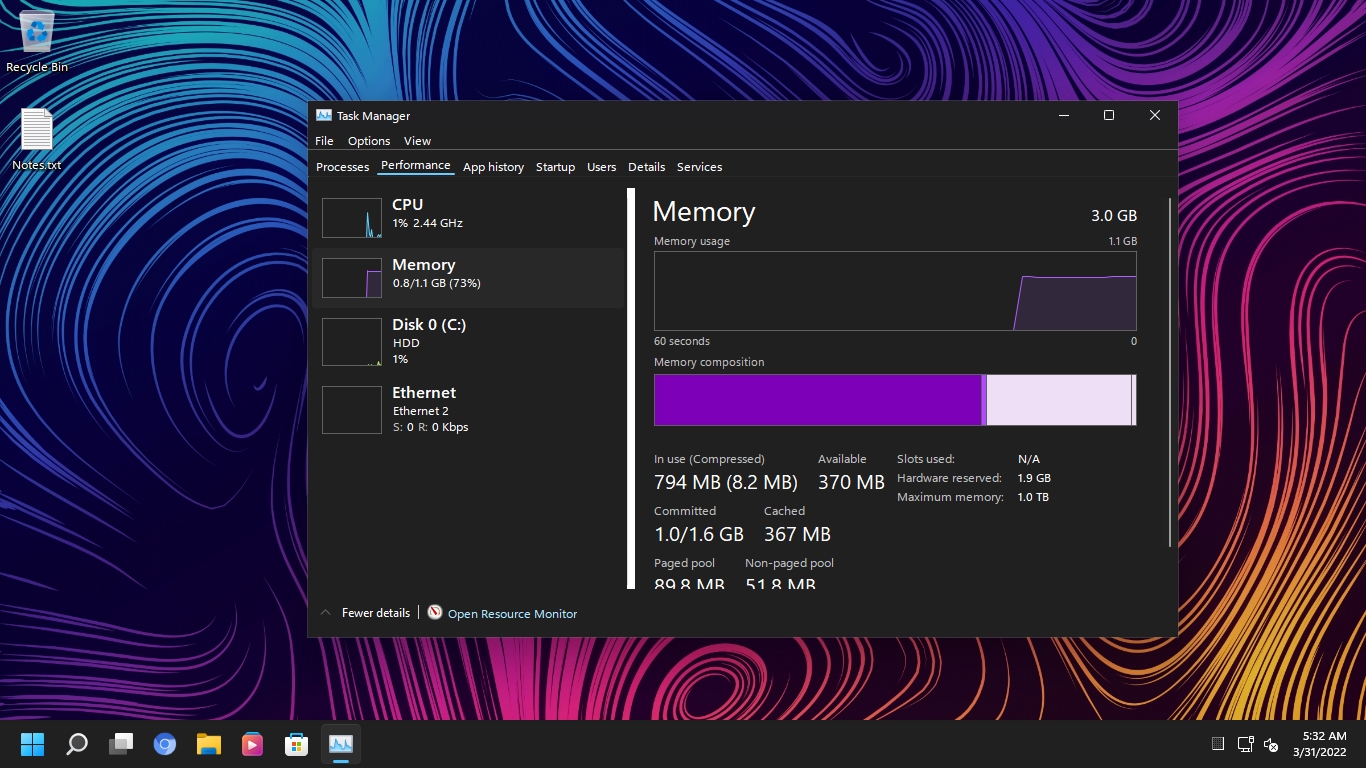
Når det gjelder oppdateringer, kan du installere sikkerhets- og kvalitetsoppdateringer i Rectify11, men kumulative oppdateringer støttes ikke. Her er Windows 11 bedre, ettersom oppdateringer håndteres direkte av Microsoft. Hvis du foretrekker en Windows 10-lignende oppgavelinje og Start-meny, finnes dette i Rectify11, som har innebygget Explorer Patcher.
Installer Rectify11 (Omdesignet Windows 11) på din PC
I denne veiledningen vil vi installere den nyeste versjonen av Rectify11, som er versjon 2.5. Denne versjonen er basert på Windows 11 Pro 21H2 (22000.318, november 2021). Hvis du har en Windows-lisensnøkkel, kan du også aktivere denne forbedrede versjonen. Som nevnt vil du ikke motta kumulative oppdateringer, men sikkerhets- og kvalitetsoppdateringer fungerer. La oss gå videre til de trinnvise instruksjonene.
Merk: Vi anbefaler ikke brukere å prøve en modifisert versjon av Windows 11. Det er opp til deg om du vil installere en modifisert versjon av operativsystemet på din PC.
1. Last ned det nyeste ISO-bildet av Rectify11 fra den offisielle nettsiden. Last også ned Rufus fra denne lenken for å opprette en oppstartbar USB-stasjon.
2. Åpne Rufus, koble til USB-stasjonen, velg ISO-bildet og klikk «Start». Dette er de samme trinnene du ville fulgt for å opprette en oppstartbar USB-stasjon for Windows 11.
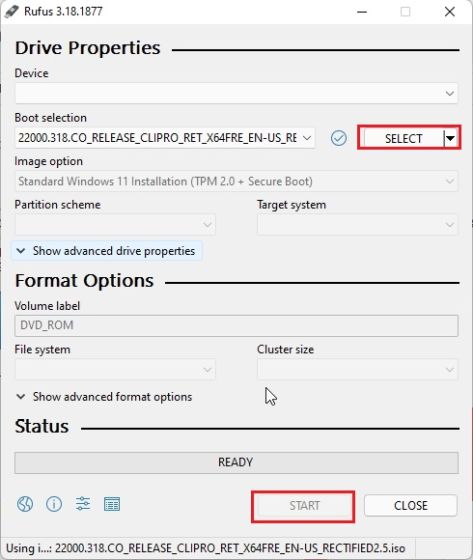
3. Koble USB-stasjonen til PC-en og start den på nytt. Når PC-en starter på nytt, trykk på oppstartstasten, som er en av funksjonstastene (F9, F8, F7, osv.). Hvis du ikke kjenner oppstartstasten for din PC, kan du finne den på internett. Velg USB-stasjonen i oppstartsmenyen og trykk Enter.
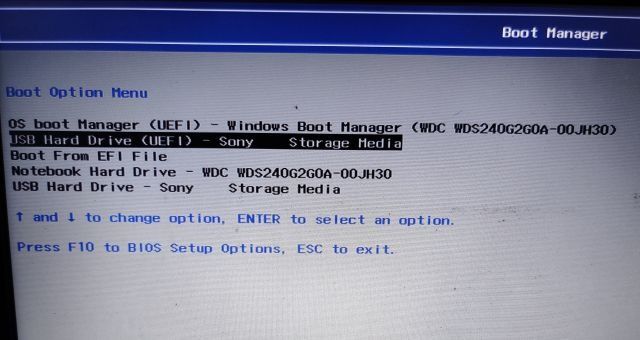
4. PC-en vil nå laste Rectify11s installasjonsveiviser. Legg merke til at den ikke bruker det gamle installasjonsvinduet. Alt har blitt oppdatert, fra installasjonsoppsettet til skrivebordet.
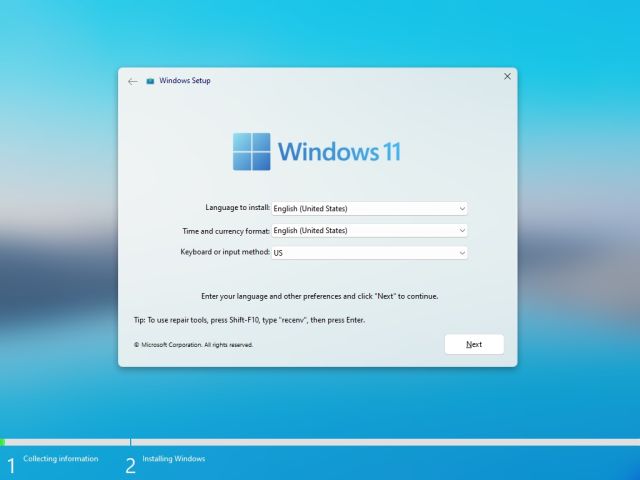
5. Følg instruksjonene på skjermen og installer operativsystemet på den ønskede stasjonen. Det var alt.
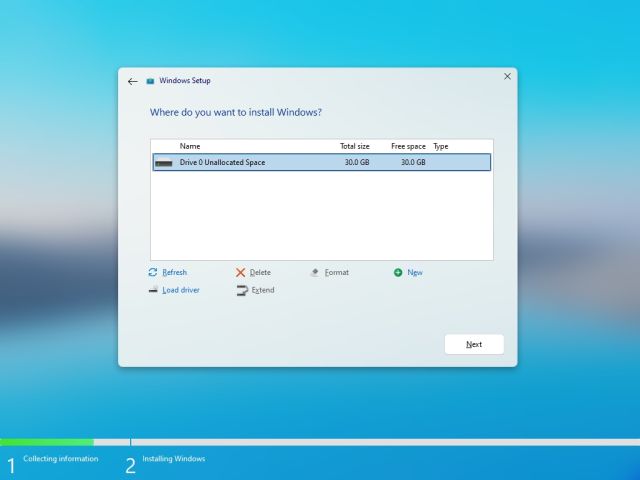
6. Nå vil datamaskinen starte på nytt, og du vil starte opp direkte i Rectify11 uten annonser, krav om internettforbindelse eller andre forslag.
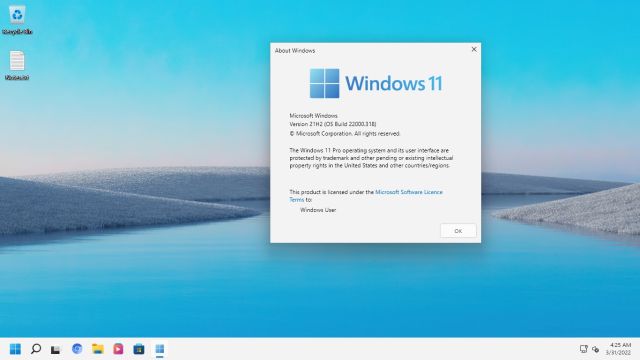
Rectify11: Førsteinntrykk
Visuelt sett er Rectify11 mer konsistent og strømlinjeformet enn vanlig Windows 11. Jeg testet Winver, kontrollpanelet, oppgavebehandling, systemegenskaper, registerredigering og eldre verktøy som oppgaveplanlegger og feilsøking, og de hadde alle et gjennomgående mørkt brukergrensesnitt. Oppgavelinjen og startmenyen er også redesignet og leveres med Explorer Patcher.
Når det gjelder ytelse, brukte systemet kun 1 % av CPU og 1 GB RAM i inaktiv tilstand. Det er tydelig at utviklerne har optimalisert Rectify11 i betydelig grad. Noen av de eldre komponentene er erstattet med sine moderne UWP-motparter. Alt i alt demonstrerer Rectify11 hva som er mulig med Windows 11 – et gjennomført Fluent Design-brukergrensesnitt, god ytelse og bakoverkompatibilitet. Jeg håper at Microsoft vil la seg inspirere av dette prosjektet og gjøre Windows 11 til et mer sammenhengende operativsystem, slik mange har ønsket lenge.
Ofte stilte spørsmål (FAQ)
Sp. Vil Rectify11 motta regelmessige oppdateringer som Windows 11?
Som nevnt, vil Rectify 11 motta sikkerhets- og kvalitetsoppdateringer, men ingen kumulative oppdateringer.
Sp. Hvor stor er Rectify11 ISO-filen?
Rectify11 ISO-filen er omtrent 5,2 GB.
Sp. Støtter Rectify11 32-biters maskiner?
Nei, Rectify11 støtter kun 64-biters systemer.
Sp. Er Rectify11 støttet av Microsoft?
Nei, Rectify11 er et uavhengig prosjekt og er ikke på noen måte tilknyttet Microsoft.
Sp. Er Rectify11 et åpen kildekode-prosjekt?
Nei, Rectify11 er ikke et åpen kildekode-prosjekt.
Sp. Er det trygt å installere Rectify11?
Siden Rectify11-prosjektet ikke er åpen kildekode, kan vi ikke garantere sikkerheten fullt ut. De fleste av kjernekomponentene er imidlertid tilgjengelig i denne forbedrede Windows 11-versjonen, og du vil også motta sikkerhetsoppdateringer direkte fra Microsoft. I mine tester er det kun brukergrensesnittet som er forbedret og unødvendige programmer som er fjernet.
Bør du velge Rectify11 fremfor Windows 11?
Dette var alt om Rectify11 og hvordan den modifiserte Windows 11 fungerer på en ekte maskin. Du kan gjerne installere den for å teste det nye brukergrensesnittet, men jeg er ikke sikker på om det er helt klart for daglig bruk ennå. Det er noen problemer med skaleringen, og søkefunksjonen er litt treg. Du bør kanskje vente på flere feilrettinger og oppdateringer. Uansett er det alt fra oss. Hvis du har glemt Windows 11-passordet, kan du følge veiledningen for å gjenopprette PC-en. Og for å kjøre Android 12L på PC-en, kan du lese den tilknyttede guiden. Gi oss beskjed i kommentarfeltet hvis du har spørsmål.